HP EliteDesk 800 G4 Tower PC User Manual
Browse online or download User Manual for Unknown HP EliteDesk 800 G4 Tower PC. HP EliteDesk 880 G4 Tower PC Hardware-Referenzhandbuch
- Page / 78
- Table of contents
- BOOKMARKS
- Hardware-Referenzhandbuch 1
- Über dieses Handbuch 3
- Inhaltsverzeichnis 5
- 1 Produkteigenschaften 9
- Komponenten an der Rückseite 11
- Position der Seriennummer 12
- 2 Hardware-Upgrades 13
- Entfernen der Frontblende 16
- Frontblende 18
- Systemplatinenanschlüsse 20
- Aufrüsten des Systemspeichers 21
- Laufwerkspositionen 30
- Diebstahlsicherung 55
- Vorhängeschloss 55
- Sperre zu lösen 60
- Frontblendensicherheit 61
- A Batterieaustausch 63
- Computer Setup erneut fest 66
- B Elektrostatische Entladung 67
- Versandvorbereitung 69
- D Eingabehilfen 70
- Bewerten Ihrer Anforderungen 71
- Standards und Gesetzgebung 72
- Gesetzgebung und Bestimmungen 73
- Großbritannien 74
- Australien 74
- Organisationen 75
- Bildungswesen 75
- Kontaktieren des Supports 76
- Zugrisblende 78
- Austausch 7 78
- Entfernung 6 78
- 70 Index 78
Summary of Contents
Hardware-Referenzhandbuch
Komponenten an der VorderseiteDie Anordnung der Laufwerke kann von Modell zu Modell unterschiedlich sein. Einige Modelle besitzen eine Laufwerksblende
Komponenten an der RückseiteKomponenten an der Rückseite 1 Audioausgangsbuchse für Audiogeräte mit Netzteil6 Audioeingangsbuchse2 DisplayPort-Mon
Position der SeriennummerJedem Computer wird eine eigene Seriennummer und eine Produkt-ID-Nummer zugewiesen, die sich an der Außenseite des Computers
2 Hardware-UpgradesWartungsfreundliche FunktionenDer Computer ist mit Funktionen ausgestattet, die seine Aufrüstung und Wartung erleichtern. Für einig
Entfernen der Zugrisblende des ComputersUm auf interne Komponenten zugreifen zu können, müssen Sie die Zugrisblende entfernen:1. Entfernen/deaktivie
Wiederanbringen der Zugrisblende des ComputersStellen Sie sicher, dass der Freigabehebel der Zugrisblende eingerastet ist, legen Sie dann die Zugri
Entfernen der Frontblende1. Entfernen/deaktivieren Sie alle Sicherheitsvorrichtungen, die das Önen des Computers verhindern.2. Entfernen Sie alle Wec
3. Um eine optische 5,25-Zoll-Laufwerksblende zu entfernen, drücken Sie die zwei Laschen an der rechten Seite der Blende nach innen (1) und klappen Si
Wiederanbringen der FrontblendeSetzen Sie die drei Haken an der Unterkante der Blende in die rechteckigen Aussparungen auf dem Gehäuse ein (1), klappe
3. Um den Staublter zu entfernen, trennen Sie mit Ihren Fingern den Filter von den unten gezeigten Stellen der Frontblende.4. Verwenden Sie einen wei
© Copyright 2018 HP Development Company, L.P.HP haftet – ausgenommen für die Verletzung des Lebens, des Körpers, der Gesundheit oder nach dem Produkth
SystemplatinenanschlüsseIn der folgenden Abbildung und Tabelle sind die Komponenten der Laufwerksverbindungen der Systemplatine dargestellt bzw. aufge
ElementAnschluss der Systemplatine Beschriftung auf der SystemplatineFarbe Komponente15 SATA 3.0 SATA0 Dunkelblau Primäre Festplatte16 SATA 3.0 SATA2
● Das System arbeitet im Einkanalmodus, wenn die DIMM-Steckplätze nur eines Kanals bestückt sind.● Das System arbeitet im leistungsstärkeren Zweikanal
VORSICHT! Lassen Sie die internen Systemkomponenten vor dem Berühren abkühlen, um das Risiko der Verletzung durch heiße Oberächen zu verringern.6. Ö
So entfernen und ersetzen Sie eine Erweiterungskarte oder fügen eine weitere Karte hinzu:1. Entfernen/deaktivieren Sie alle Sicherheitsvorrichtungen,
● Die beiden anderen Steckplatzabdeckungen müssen mit einem Schraubendreher entfernt werden. Führen Sie einen Schraubendreher in die Schlitze an der R
b. Wenn Sie eine PCI-Express-x1-Karte entfernen, halten Sie die Karte an beiden Ecken fest und bewegen Sie sie vorsichtig hin und her, bis die Anschlü
10. Wenn Sie keine neue Erweiterungskarte einsetzen, installieren Sie eine Abdeckung, um den geöneten Steckplatz abzudecken.WICHTIG: Nachdem Sie eine
b. Drehen Sie das Laufwerksgehäuse nach oben.c. Zum Einsetzen einer Erweiterungskarte (halbe Länge) halten Sie die Karte direkt über den Steckplatz au
d. Drehen Sie das Laufwerksgehäuse nach unten.e. Schließen Sie die Strom- und Datenkabel auf der Rückseite der Festplatten im Laufwerksgehäuse an.13.
Über dieses HandbuchIn diesem Handbuch nden Sie grundlegende Informationen für die Aufrüstung Ihres Computermodells.VORSICHT! Zeigt eine gefährliche
LaufwerkspositionenLaufwerkspositionen1 5,25-Zoll-Halbhöhenlaufwerksschacht2 Schacht für 2,5-Zoll-Festplatte3 Schacht für sekundäre 3,5-Zoll-Festplatt
Entfernen und Einbauen der LaufwerkeBefolgen Sie zum Installieren von Laufwerken folgende Richtlinien:● Die primäre Serial ATA (SATA)-Festplatte muss
Entfernen eines 5,25-Zoll-LaufwerksHINWEIS: Entfernen Sie alle Wechseldatenträger, bevor Sie das Laufwerk aus dem Computer ausbauen.1. Entfernen/deakt
8. Schieben Sie den grünen Verriegelungsmechanismus des Laufwerks in Richtung des optischen Laufwerks (1) und schieben Sie dann das Laufwerk aus dem L
Installieren eines 5,25-Zoll-Laufwerks1. Entfernen/deaktivieren Sie alle Sicherheitsvorrichtungen, die das Önen des Computers verhindern.2. Entfernen
8. Wenn Sie ein 5,25-Zoll-Laufwerk in einen freien Laufwerksschacht einbauen, müssen Sie möglicherweise die Metallblende auf der Vorderseite des Festp
10. Verbinden Sie das Stromkabel (1) und das Datenkabel (2) mit der Rückseite des optischen Laufwerks.11. Verbinden Sie das andere Ende des Datenkabel
6. Ziehen Sie das Stromkabel (1) und das Datenkabel (2) von der Rückseite des Laufwerks ab.WICHTIG: Wenn Sie die Kabel entfernen, ziehen Sie statt am
Einbauen eines 9,5 mm kleinen optischen Laufwerks1. Entfernen/deaktivieren Sie alle Sicherheitsvorrichtungen, die das Önen des Computers verhindern.2
8. Schieben Sie das optische Laufwerk durch die Frontblende vollständig in den Schacht hinein (1), bis der Riegel auf der Rückseite des Laufwerks einr
iv Über dieses Handbuch
13. Schließen Sie das Stromkabel und alle externen Geräte erneut an und schalten Sie den Computer ein.14. Verriegeln Sie alle Sicherheitsvorrichtungen
7. Drehen Sie das Laufwerksgehäuse nach oben.8. Entfernen Sie das Laufwerk, indem Sie den Freigaberiegel an der Laufwerksverriegelung anheben (1) und
9. Entfernen Sie die vier Befestigungsschrauben (zwei auf jeder Seite) des bisherigen Laufwerks. Sie benötigen diese Schrauben für die Installation ei
Einbauen einer 3,5-Zoll-Festplatte1. Entfernen/deaktivieren Sie alle Sicherheitsvorrichtungen, die das Önen des Computers verhindern.2. Entfernen Sie
– Fixieren Sie das Laufwerk innerhalb des Laufwerkfach-Adapters, indem Sie vier schwarze M3-Adapter-Schacht-Schrauben durch die Unterseite der Adapter
– Bringen Sie vier silbrig-blaue 6-32-Befestigungsschrauben im Schacht-Adapter an (jeweils zwei an jeder Seite des Schachts).7. Drehen Sie das Laufwer
8. Richten Sie die Befestigungsschrauben an den Montageönungen aus und schieben Sie die Festplatte in den Laufwerksschacht, bis die Festplatte einras
10. Verbinden Sie das Stromkabel (1) und das Datenkabel (2) mit der Rückseite der Festplatte.11. Wenn Sie ein neues Laufwerk installieren, schließen S
Ausbauen einer 2,5-Zoll-Festplatte1. Entfernen/deaktivieren Sie alle Sicherheitsvorrichtungen, die das Önen des Computers verhindern.2. Entfernen Sie
7. Schieben Sie den Freigabehebel an der Rückseite des Laufwerks nach außen (1) und heben Sie die Rückseite des Laufwerks an (2). Schieben Sie dann di
Inhaltsverzeichnis1 Produkteigenschaften ...
Einbauen einer 2,5-Zoll-Festplatte1. Entfernen/deaktivieren Sie alle Sicherheitsvorrichtungen, die das Önen des Computers verhindern.2. Entfernen Sie
7. Richten Sie die vorderen Befestigungsschrauben am Laufwerk nach den J-förmigen Schlitzen an den Seiten des Laufwerksschachts aus. Drücken Sie die V
Entfernen und Installieren einer M.2 SSD-SpeicherkarteHINWEIS: Auf der Systemplatine benden sich zwei M.2 SSD-Steckplätze. Der Computer unterstützt 2
8. Um eine M.2 SSD-Karte zu entfernen, lösen Sie die Schraube, die die Karte xiert (1), ziehen Sie das Ende der Karte hervor (2) und ziehen Sie dann
10. Drehen Sie das Laufwerksgehäuse nach unten.11. Schließen Sie die Strom- und Datenkabel auf der Rückseite der Festplatte im Festplattenkäg an.12.
Installieren eines SicherheitsschlossesDie unten und auf den folgenden Seiten abgebildeten Sicherheitsschlösser können verwendet werden, um den Comput
HP Business PC-Sicherheitsschloss V2Das HP PC-Sicherheitsschloss V2 wurde entwickelt, um alle Geräte Ihres Arbeitsplatzes zu sichern.1. Befestigen Sie
3. Schieben Sie das Sicherheitskabel durch den Halter des Sicherheitskabels.4. Ziehen Sie die zwei Klingen der Schere des Monitorschlosses auseinander
5. Schieben Sie das Sicherheitskabel durch die Sicherheitsführung, die am Monitor befestigt ist.6. Befestigen Sie den Halter des Zubehörkabels an eine
7. Schieben Sie das Sicherheitskabel durch die Önungen in den Halter des Zubehörkabels.8. Schrauben Sie das Schloss mit der beigefügten Schraube am G
Anhang A Batterieaustausch ...
9. Setzen Sie das Steckerende des Sicherheitskabels in die Sperre ein (1) und drücken Sie gegen den Knopf (2), um die Sperre zu aktivieren. Verwenden
FrontblendensicherheitDie Frontblende lässt sich mithilfe einer im Lieferumfang enthaltenen Sicherheitsschraube befestigen. So befestigen Sie die Sich
8. Führen Sie die Sicherungsschraube durch das Loch in der Halterung in der Mitte, um die Frontblende zu xieren.9. Bringen Sie die Zugrisblende des
A BatterieaustauschDie mit dem Computer gelieferte Batterie versorgt die Echtzeituhr des Computers mit Strom. Tauschen Sie die im Computer vorhandene
7. Führen Sie je nach Typ der Batteriehalterung auf der Systemplatine die folgenden Schritte aus, um die Batterie auszutauschen.Typ 1a. Nehmen Sie die
b. Um die neue Batterie einzusetzen, schieben Sie die Ersatzbatterie mit dem Pluspol nach oben an einer Seite unter die Nase der Halterung (1). Drücke
10. Legen Sie das Datum und die Uhrzeit, Ihre Kennwörter und spezielle Systemeinstellungen mit Hilfe von Computer Setup erneut fest.11. Verriegeln Sie
B Elektrostatische EntladungDie Entladung statischer Elektrizität über einen Finger oder einen anderen Leiter kann die Systemplatine oder andere Baute
C Hinweise zu Betrieb, Routine-Pege und Versandvorbereitung des ComputersHinweise zu Betrieb und Routine-Pege des ComputersBeachten Sie die folgende
Vorsichtsmaßnahmen für optische LaufwerkeBeachten Sie die nachfolgenden Hinweise für den Betrieb und die Reinigung von optischen Laufwerken.Betrieb● B
Index ...
D EingabehilfenBarrierefreiheitHP ist bestrebt, Vielfalt, Inklusion und Arbeit/Leben in das gesamte Arbeits- und Unternehmensumfeld einießen zu lasse
International Association of Accessibility Professionals (IAAP)IAAP ist eine Non-Prot-Organisation, die ihren Schwerpunkt auf die Weiterentwicklung d
● HP Slate 7 Tablets – Aktivierung der Barrierefreiheitsfunktionen auf Ihrem HP Tablet (Android 4.1/Jelly Bean)● HP SlateBooks – Aktivierung der Barri
● Wahrnehmbar (beispielswiese müssen Textalternativen für Bilder, Untertitel für Audioinhalte, Anpassungsmöglichkeiten für Präsentationen und Farbkont
Weitere US-Gesetze und Initiativen● Americans with Disabilities Act (ADA), Telecommunications Act, Rehabilitation Act und weitereKanadaDer Accessibili
Sämtliche Websites der Regierung Australiens müssen bis 2012 Level A-konform und bis 2015 Double A-konform sein. Der neue Standard ersetzt die WCAG 1.
● European Disability Forum● Job Accommodation Network● Microsoft Enable● U.S. Department of Justice – A Guide to disability rights LawsHP LinksUnser
IndexAAssistive Technologie (AT)Ermitteln 63Zweck 62AT (assistive Technologie)Ermitteln 63Zweck 62BBatterieaustausch 55Belüftungshinweise 60Bewerten d
ZZugrisblendeAustausch 7Entfernung 670 Index
viii
1 ProdukteigenschaftenFunktionen der StandardkongurationDie jeweiligen Funktionen können sich je nach Modell unterscheiden. Wenn Sie Unterstützung be
More documents for Unknown HP EliteDesk 800 G4 Tower PC









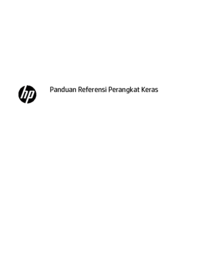



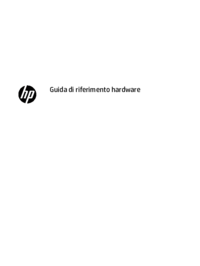







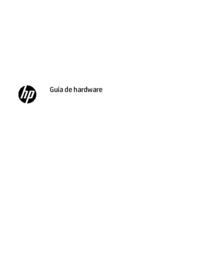













 (30 pages)
(30 pages) (2 pages)
(2 pages) (78 pages)
(78 pages) (57 pages)
(57 pages) (20 pages)
(20 pages) (72 pages)
(72 pages) (90 pages)
(90 pages) (110 pages)
(110 pages) (25 pages)
(25 pages) (28 pages)
(28 pages)

 (40 pages)
(40 pages)
 (18 pages)
(18 pages)







Comments to this Manuals